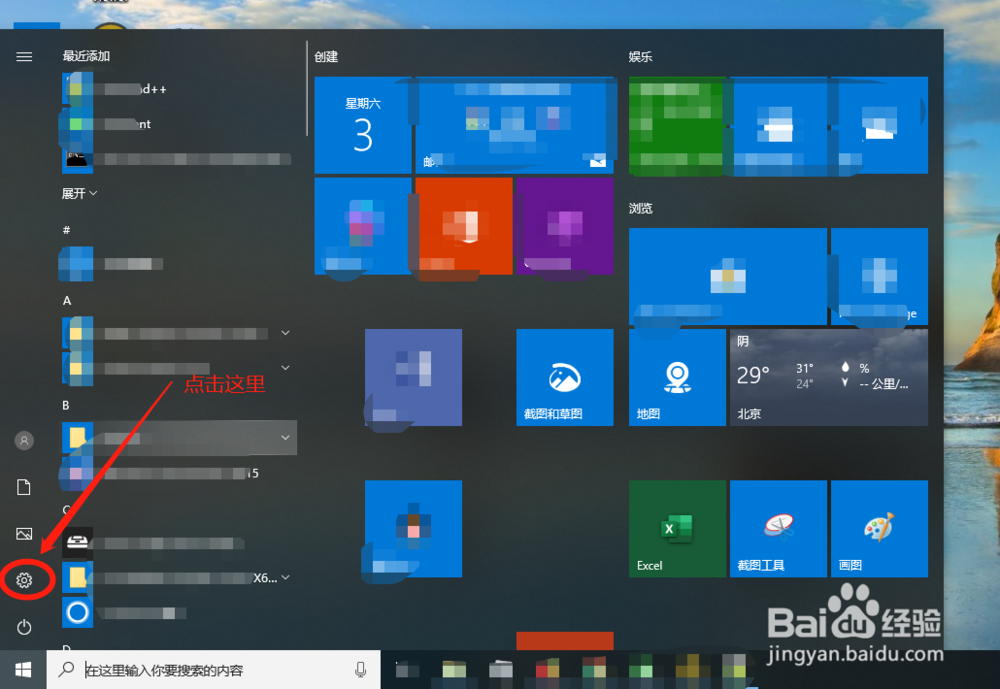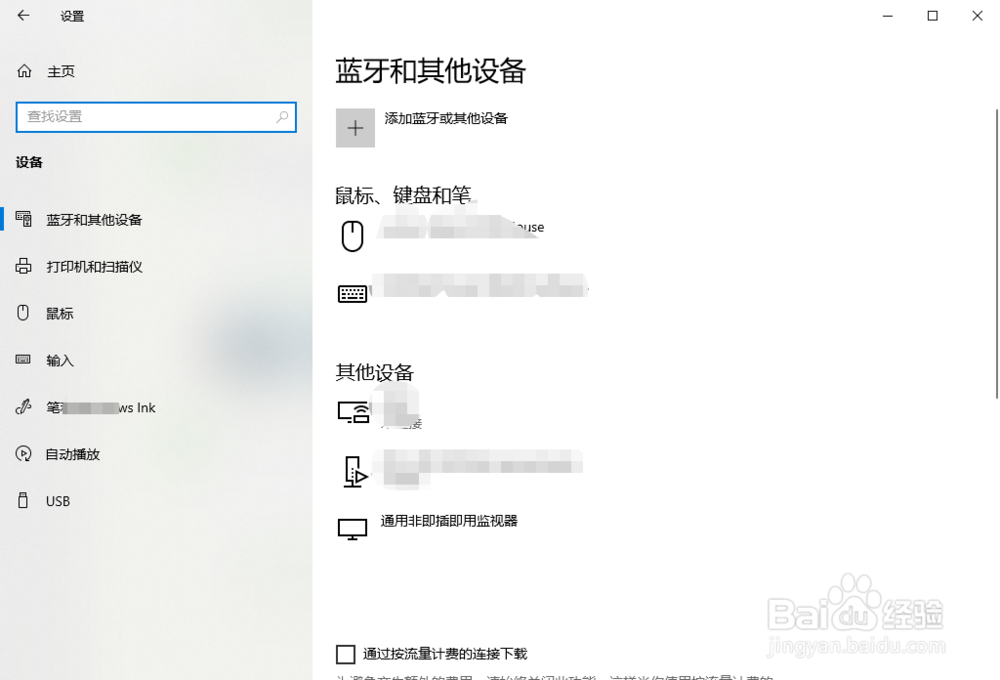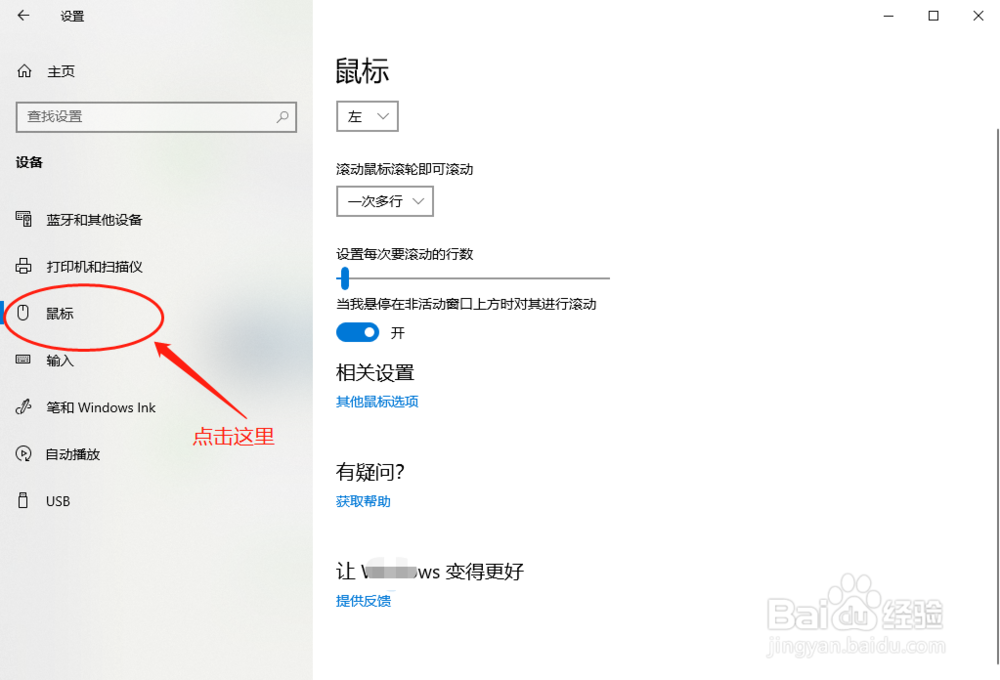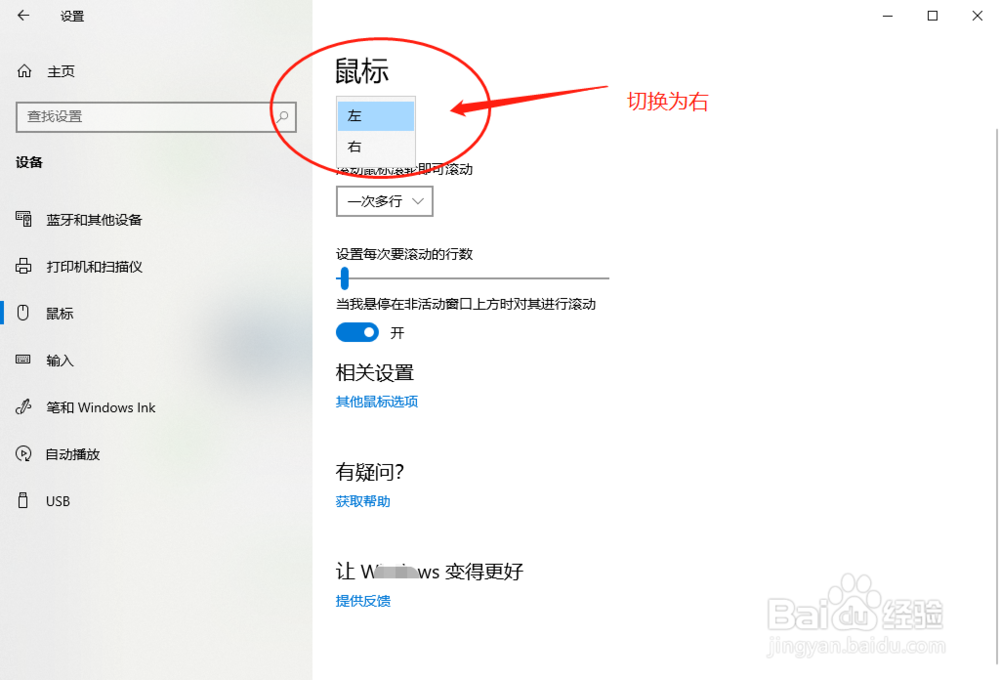win10电脑鼠标如何设置左撇子方便使用
1、首先我们打开win10系统的电脑,在电脑桌面点击左下角的开始,然后点击【设置】,即如图所示的小按钮。
2、打开设置功能以后,如图所示,首先点击红色箭头所指的位置。
3、然后打开了如图所示的对鼠标、键盘等设备进行管理和设置的页面。
4、继续点击左侧的“鼠标”,如图红色圆圈所示的地方。
5、然后按照图中指示点击,切换为“右”,即鼠标的主键从左键变成右键。
6、然后关闭设置窗口,再进入桌面,点击鼠标,就变成了左撇子习惯用的状态了。
声明:本网站引用、摘录或转载内容仅供网站访问者交流或参考,不代表本站立场,如存在版权或非法内容,请联系站长删除,联系邮箱:site.kefu@qq.com。
阅读量:37
阅读量:85
阅读量:24
阅读量:32
阅读量:27